Управљање бројним прозорима на Мац-у може бити тежак и дуготрајан посао. Ваш екран ће брзо постати препун. Штавише, изгубићете важан радни простор као резултат њихове склоности да се преклапају. Нажалост, уграђени мацОС Виндовс менаџер нема много алата који могу помоћи у решавању овог проблема.
Међутим, можете да организујете и промените величину прозора на Мац рачунару користећи уграђене пречице на тастатури, кликове мишем и покрете. Ово се може урадити уз помоћ бесплатног софтвера за управљање прозорима за Мац треће стране. Ови програми су доступни за преузимање са Мац Апп Сторе-а.
Иако је листа најбољих бесплатних опција за Мац менаџер прозора бескрајна, саставили смо листу неких од најефикаснијих и најбољих менаџера прозора за мацОС које можете користити да задржите радну површину ред.
Најбоље алтернативе за бесплатни Мац Виндов Манагер:
Следећи мацОС менаџер прозора може се користити за растерећење вашег простора. Нема потребе да их све преузимате, само се померите надоле по листи и изаберите најприкладнију алтернативу за ваш Мац уређај.
1. Моом
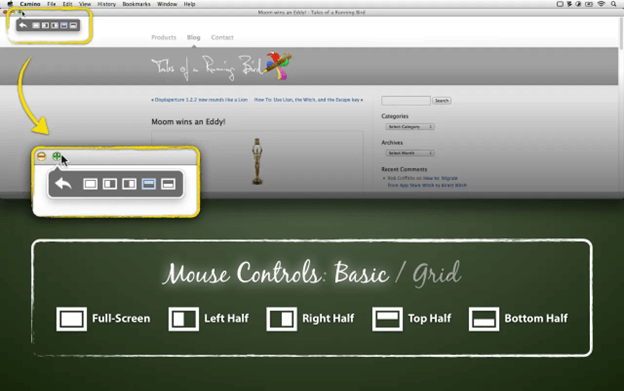
Можете добити Моом, бесплатан менаџер прозора за Мац, на свом Мац-у тако што ћете платити отприлике десет долара да бисте га набавили из продавнице апликација, или можете отићи директно код програмера и купити га од њих. Оцена ове апликације је прилично близу савршених пет звездица и има веома добру репутацију међу услужним апликацијама. Моом је фундаментално променио начин на који људи комуницирају са Мац-ом. Након што је Моом инсталиран на ваш Мац лаптоп, имате могућност да га користите као апликацију која се налази у док, као икона на траци менија, или као апликација која је потпуно невидљива за корисника, али још увек ради у позадини. Можете да прилагодите искуство по свом укусу тако што ћете бесплатно ући у Мац менаџер прозора и изабрати одговарајуће параметре. Ако се нађете у менију подешавања, контрола дугмета за зумирање је добро место да почнете да тражите опције. Када пређете мишем преко зеленог дугмета за зумирање на било ком прозору, он ће активирати Моом.
Можете дефинисати одређену димензију за прозор, а затим му ручно променити величину помоћу овог најбољег менаџера прозора за Мац бесплатно, што је још једна корисна карактеристика овог програма. Такође имате опцију „Уреди прозоре“, што вам омогућава снимите снимак екрана прозора у тачно оној конфигурацији у којој су били у последњој секунди.
Ако обично користите исте програме и желите да их конфигуришете на исти начин, ова функција је од помоћи за вас. Једноставно подесите екран на начин на који се осећате најпријатније, а затим сачувајте своју фотографију помоћу овог бесплатног Мац менаџера прозора. Након тога, када будете покретали програме у будућности, изаберите одређену слику, а Моом ће обавити остатак обраде.
Поред тога, ако желите да себи олакшате ствари употребом тастерских пречица, можете и то да урадите. Једноставно изаберите тастатуру коју желите да користите у области подешавања, унесите пречице које желите да користите и изаберите радњу коју желите да предузме.
Моом је моћан најбољи бесплатни Мац Виндовс менаџер који неће сломити банку и трансформисаће начин на који користите свој Мац.
Преузмите овде
Такође прочитајте: Најбоље бесплатне апликације за чишћење Мац рачунара за чишћење и оптимизацију вашег Мац-а
2. Правоугаоник
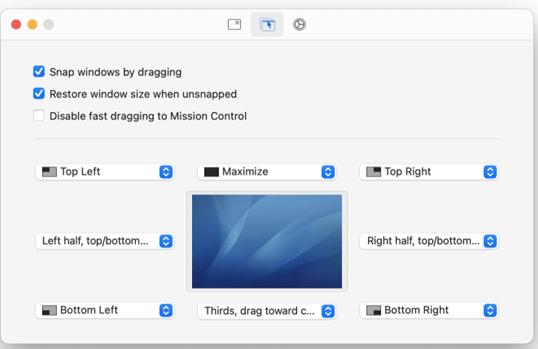
Када је у питању управљање Виндовс-ом на Мац-у, Рецтангле је бесплатни Мац менаџер прозора који предлажемо. То је и бесплатно и отвореног кода, што га чини идеалном опцијом доступном за свакога ко тек почиње своје путовање са менаџером прозора по први пут. Пошто је отвореног кода, Рецтангле има неколико предности које су типичне за софтвер отвореног кода које његови конкуренти са затвореним кодом немају. За почетак, не наплаћује се накнада за коришћење. И друго, омогућава свакоме ко има неко разумевање кодирања да побољша постојеће грешке и дода нове функције програму.
Правоугаоник има свеобухватан низ функција као бесплатни Мац менаџер прозора, а све су то више него довољне за већину корисника. Чињеница да је тако једноставан за употребу је још један аспект који обогаћује цело искуство. Или кликом на одговарајућу поставку прозора на траци менија или коришћењем прилагођених пречица на тастатури, можете да преуредите прозоре на било који начин на који сматрате да одговара вашем екрану. Други метод у овом бесплатном Мац менаџеру прозора захтева да меморишете тастере тастатуре за различите распореде конфигурације прозора; ипак, ако сте упознати са њима, моћи ћете да организујете радну површину на брз и ефикасан начин. Ако већ имате много пречица на тастатури програмираних на вашем Мац-у и желите да измените оне које су унапред програмиране са овим најбољим бесплатним Мац Виндовс менаџером, то можете учинити у опцијама.
Преузмите овде
3. Магнет
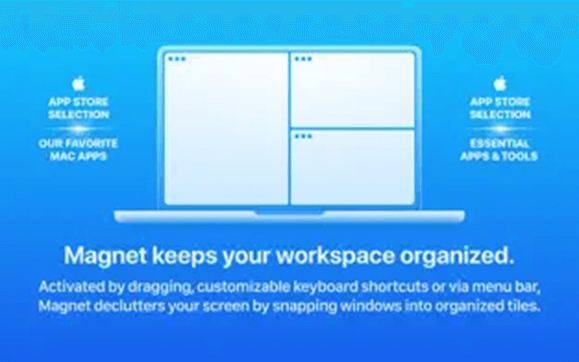
На Мац-у, Магнет фрее Мац менаџер прозора је међу најбољима те врсте. Након што инсталирате Магнет на свој Мац, моћи ћете да промените величину апликација тако што ћете их превући до ивице екрана. Ово ће узроковати да програм попуни половину екрана.
Можете бесплатно да сместите прозоре апликације на четвртине тако што ћете их превући до ивица екрана помоћу овог Мац менаџера прозора. На ултрашироким екранима, можете да поделите екран на трећине или чак шестине тако што ћете превући прст дуж доње границе. Након што постигнете савршену конфигурацију, више нећете морати да прелазите између различитих апликација. Поред тога, можете да преуредите прозоре програма коришћењем тастера на тастатури са овим бесплатним Мац менаџером прозора.
Иако би навикавање на пречице на тастатури могло да потраје неко време да се навикнете, топло препоручујемо да то учините у сврху повећања продуктивности вашег радног места. Овај најбољи бесплатни Мац Виндовс менаџер може се преузети са Мац Апп Сторе-а у било ком тренутку уз накнаду од 8 УСД и лако је доступан.
Преузмите овде
Такође прочитајте: Најбољи бесплатни софтвер за скенирање за Мац
4. Хазеовер
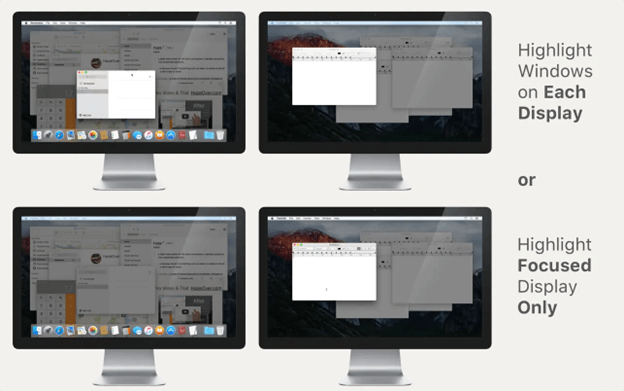
Ако сте склони да се брзо одвојите и желите да имате више прозора отворених у исто време, али желите да се концентришете само на једну од њих, онда је Хазеовер одличан бесплатни менаџер прозора за Мац да то постигне задатак. Осталим прозорима који се налазе иза једног или оних на којима сада радите биће смањена осветљеност за ХазеОвер.
То је посебно корисно за одржавање ваше пажње док пишете било шта или производите било који визуелни или креативни рад јер истиче прозор који је сада активан. Када пређете на други прозор, онај у који сте претходно гледали ван има аутоматски смањену осветљеност. Можете добити овај најбољи бесплатни Мац Виндовс менаџер за само 4,99 УСД било у Апп Сторе-у или од самог програмера ако га купите директно од њих.
Које друге услуге Хазеовер, бесплатни менаџер прозора за Мац, пружа својим клијентима? Омогућава вам да се концентришете на један по један задатак; прозор на који се лако фокусира је онај који има фокус тастатуре. Пошто нема потребе да путујете до прозора и минимизирате их неколико пута, можете провести више времена радећи ефикасно. Овај најбољи менаџер прозора за Мац бесплатно ће истаћи прозор на сваком монитору како би вам помогао да знате који је тренутно активан ако радите са више екрана истовремено.
Преузмите овде
5. Дивви
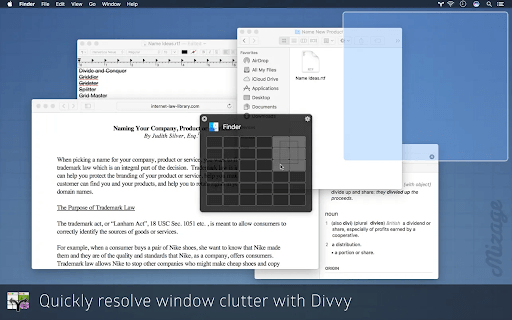
Дивви је додатни бесплатни Мац менаџер прозора који је доступан за оперативни систем мацОС. Програм није веома тежак за коришћење и нећете морати да будете вешти у коришћењу великог броја пречица на тастатури да бисте максимално искористили његове карактеристике. Добијате интерфејс за брзу конфигурацију изгледа на екрану када користите Дивви, што је једна од најбољих карактеристика овог програма. Интерфејс овог мацОС Виндовс менаџера вам омогућава да једноставно контролишете положаје Виндовс-а на радној површини без потребе да их ручно превлачите и испуштате на место.
Дивви-јев интерфејс за брзо подешавање не само да помаже корисницима да уштеде време, већ и чини управљање прозорима доступнијим онима који тек почињу на терену. Пречице на тастатури су још једна техника за брзо постављање прозора на своје место и доступне су искуснијим корисницима са овим бесплатним Мац менаџером прозора. Осим тога, подразумева се да програм омогућава кориснику да персонализује пречице на тастатури, мења њихове подешавања за различита подешавања изгледа и конфигуришите засебне пречице за различите захтеве прозора промена величине. Подршка за конфигурацију са више монитора долази на последњем месту, али то никако није најмање важна карактеристика. Ова најбоља бесплатна функција Мац Виндовс менаџера омогућава вам да повећате своју продуктивност омогућавајући вам да организујете и организујете Виндовс на десктопу који обухвата све ваше спољне мониторе.
Преузмите овде
Такође прочитајте: Најбоље апликације за управљање задацима за Мац
6. Мозаик
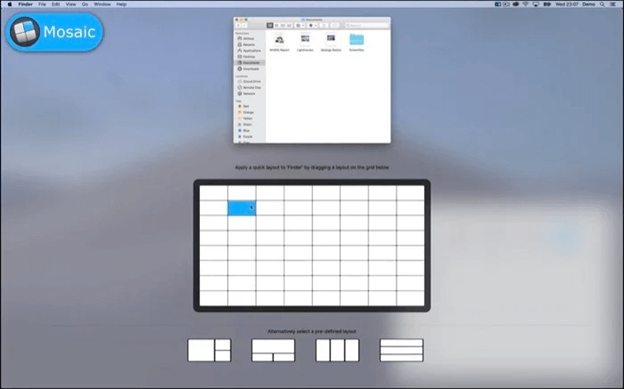
Мозаик је додатни бесплатни Мац менаџер прозора који је доступан и за Виндовс. То чини подешавање величине прозора прилично једноставним. Имате могућност да повећате своју продуктивност тако што ћете организовати неколико прозора, видети више докумената истовремено, и то учинити. Мозаик вам даје флексибилност да направите онолико различитих распореда колико вам је потребно и овај најбољи прозор манагер Мац фрее такође вам даје алате за управљање свим тим распоредима тако да одговарају вашим идеалима Процес рада. Једноставно се пребаците између неколико распореда и уклоните оне које се не користе за неколико секунди.
Поред тога, Мосаиц, бесплатни менаџер прозора за Мац, обезбеђује компатибилност са Аппле-овом ТоуцхБар-ом, која вам ставља све распореде на дохват руке. Имате могућност да се пријавите за бесплатну пробну верзију која траје седам дана, али након тога, пуна верзија ће вас коштати десет фунти (такође имате могућност да се претплатите на Сетапп). Овај најбољи бесплатни Мац Виндовс менаџер је компонента СетАпп претплате, која омогућава приступ више од 200 апликација по цени једне месечне уплате.
Преузмите овде
7. БеттерСнап Тоол
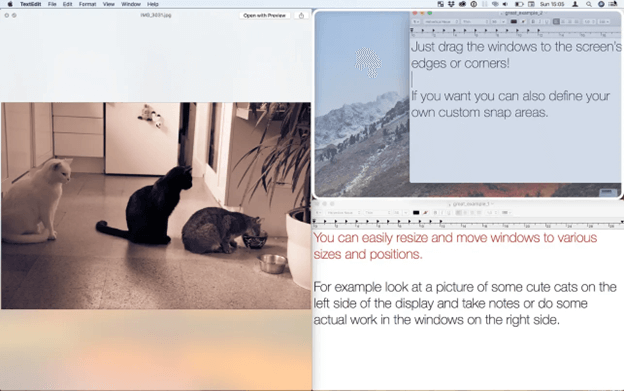
Ако није јасно из имена, БеттерСнапТоол је бесплатни Мац менаџер прозора за Мац рачунаре који омогућава за једноставно постављање и промену величине прозора, са циљем решавања проблема везаних за прозор менаџмент. У оквиру унапред дефинисаних распореда програма, апликација вам даје могућност да мењате локације и величине прозора.
Поред тога, имате могућност да прилагодите изглед радне површине на било који начин који сматрате прикладним помоћу овог мацОС Виндовс менаџера. У могућности сте да дефинишете величине хватања специфичне за апликацију за сваки од различитих програма, што је једна од његових најкориснијих функција. Када вам је потребно да имате више од два прозора програма отворена на радној површини истовремено и желите посебно апликацијама да заузму само одређени део вашег екрана, ова функција Мац менаџера прозора може бити бесплатна у корисном.
прозори се могу „шкљоцнути“ на своје место превлачењем и отпуштањем у одређене делове екрана. Такође имате могућност да брзо обављате исте активности користећи пречице на тастатури.
Говорећи о томе, БеттерСнапТоол, бесплатни Мац менаџер прозора, даје корисницима приступ великом броју подешавања конфигурације, омогућавајући им да промене значајан број могућности промене величине и снимања Програм.
Имате могућност да изаберете понашање за оно што се дешава када двапут кликнете на насловну траку прозора. Ово је слично претходној опцији. БеттерСнапТоол пружа подршку за више екрана, што га чини погодним за употребу у окружењима са више монитора. Можете користити најбољи бесплатни Мац Виндовс менаџер за управљање Виндовс-ом на свим вашим екранима ако имате овакву конфигурацију. Неке од његових карактеристичних карактеристика укључују прилагодљивост у смислу величине и локације прозора.
Преузмите овде
Такође прочитајте: Најбоље бесплатне апликације за траку менија за Мац
Завршне линије:
Не постоји недостатак решења независних произвођача доступних на Интернету, упркос чињеници да мацОС не даје изворни начин управљања прозорима програма. Могућност персонализације пречица на тастатури је стандардна за сваки бесплатни Мац менаџер прозора. Препоручујемо вам да одвојите мало времена током процеса подешавања апликације, било да користите Моом или било који други горе поменути Виндовс менаџер за Мац.
Ако мислите да смо пропустили ваш омиљени бесплатни Мац менаџер прозора, ажурирајте нас у коментарима испод. Такође, ако је водич учинио што је потребно, не заборавите да се претплатите на наш блог за више техничких водича, ажурирања и вести.